Slik slår du raskt på iPhone AssistiveTouch-ikonet På / Av
Hjem-knappen på iPhone blir mer ufølsom over tid, og brukerne gjør vanligvis det nest beste, press hardere! En måte å lagre Home-knappen på er å fikse forsinkelsen, eller å bruke Assistive Touch-knappen, tilgjengelig på iOS 5 og over.
Selv om AssistiveTouch er et godt alternativ, er det litt irriterende: det fortsetter å dukke opp på toppnivået på din iPhone-skjerm. Flytte den rundt er en god måte, så det vil ikke dekke innholdet, men å håndtere dette innebærer utallige tider med å flytte den rundt, med tanke på det begrensede skjermområdet på iPhone. Den enkleste måten å håndtere dette på er å slå AssistantTouch menyikonet PÅ og AV i fly.
Slik aktiverer du AssistiveTouch
Her er en rask guide for å aktivere AssistiveTouch på iPhone:
-
På iPhone, trykk på Innstillinger> Generelt> Tilgjengelighet.

-
Se etter avsnittet 'Fysisk og motor' og trykk på Hjelpende berøring. Du vil se ikonet AssistiveTouch vises rett etter at du slår den på.
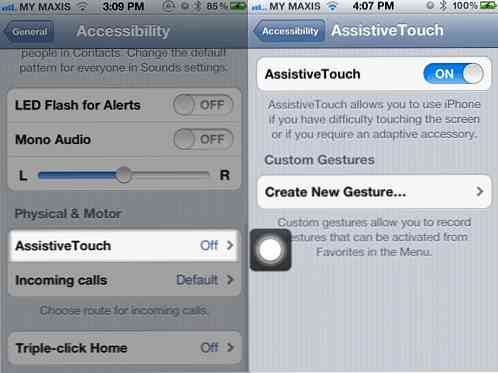
-
Trykk på den. En meny med 'Gestures', 'Device', 'Favorites' og 'Home' vil bli vist. Du kan også trykke og flytte den rundt skjermen.

Slik slår du AssistiveTouch av / på
Som vanlig er den vanlige måten å gjøre dette på å gå gjennom denne banen: Innstillinger> Generelt> Tilgang> AssistiveTouch> På for å slå på AssistiveTouch. Og når du vil slå av den, gjenta.
Her skal vi bruke et enkelt triks med trippel klikk på Hjem-knappen til toogle AssistiveTouch.
-
For å aktivere "Trippelklikk Hjem", trykk på Innstillinger> Generelt> Tilgjengelighet.

-
Her klikker du på 'Triple-klikk Hjem' og velger Toogle AssistiveTouch.
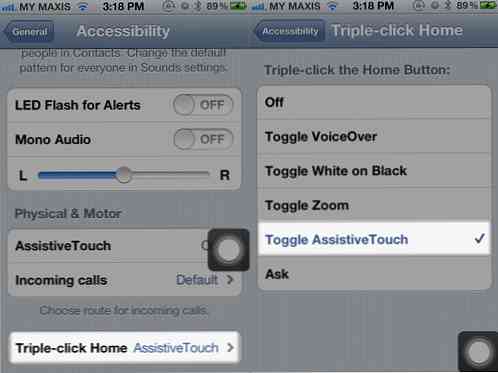
-
Når dette alternativet er aktivert, prøv det!
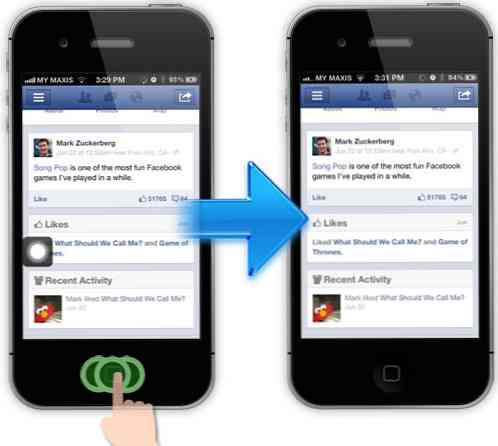
-
For å slå på AssistiveTouch-ikonet, trippelklikk på iPhone Home-knappen igjen. Det tar ca 2 sekunder å få tilbake AssistiveTouch-ikonet.
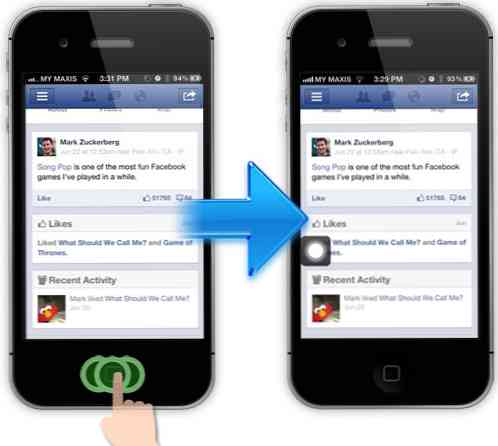
Konklusjon
Dette trippelklikk-trikset er definitivt en enkel måte å bytte på AssistiveTouch-ikonet på fly. I det minste vil det holde "trykket" av Hjem-knappen og gi det en liten utsettelse.




